萬盛學電腦網 >> 圖文處理 >> Photoshop教程 >> ps圖片處理 >> PS為人物身上添加逼真的泥巴效果教程
PS為人物身上添加逼真的泥巴效果教程

原圖

效果

步驟:
1、打開原圖復制一層,執行圖像應用--正片疊底。
(設置如圖)
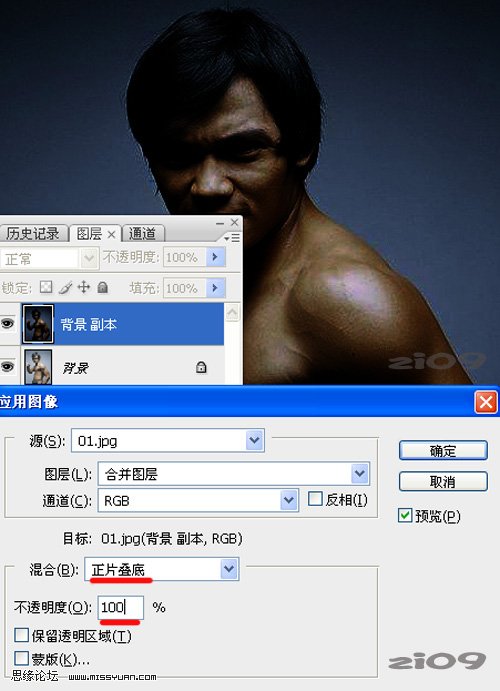
2、圖像--調整--黑白去色;濾鏡紋理--紋理化--砂巖濾鏡。
(設置如圖)
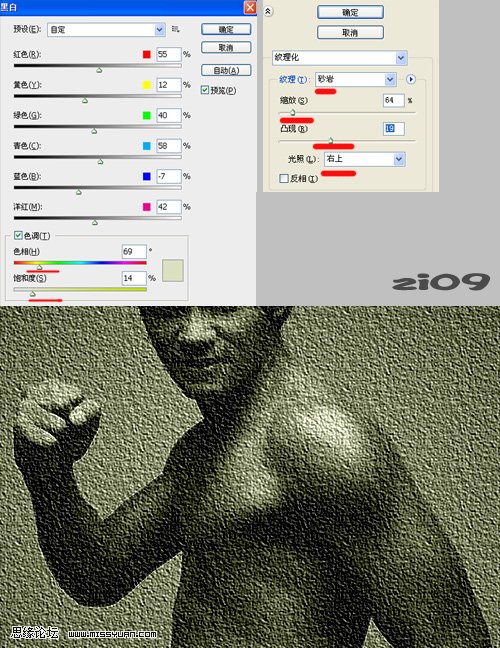
3、新建一層填充50%中灰,執行雲彩濾鏡
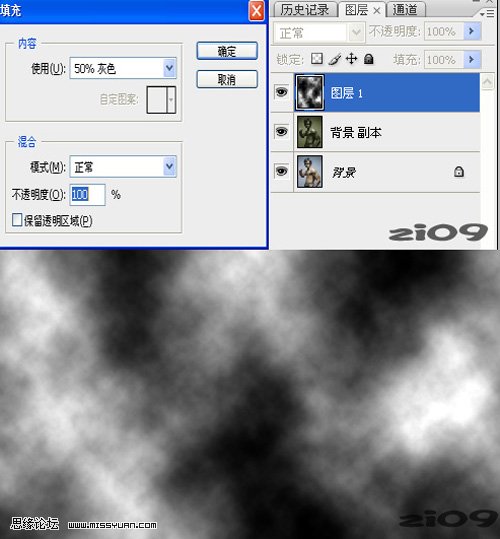
4、容差26-不連續,魔棒建立選區
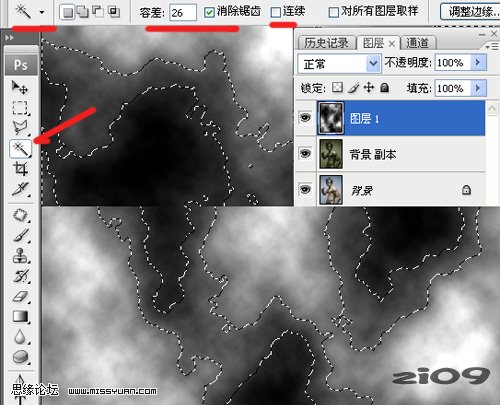
5、回到背景副本圖層,移動或增減選區到理想位置
(個人喜好自己掌握了),按刪除,形成不規則的盡
量接近自然的泥巴邊緣。
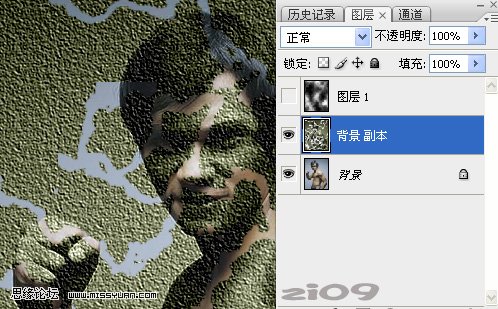
6、選擇殘舊、傷痕等筆刷,用橡皮和塗抹工具擦塗。
進一步細化使泥巴土更加自然
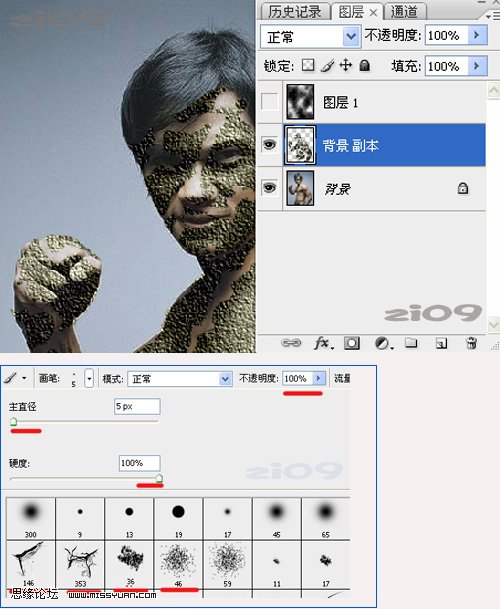
7、圖層式樣:投影詳細設置如圖,圖層不透明95%。
最後刪除雲彩圖層,蓋印。完成!
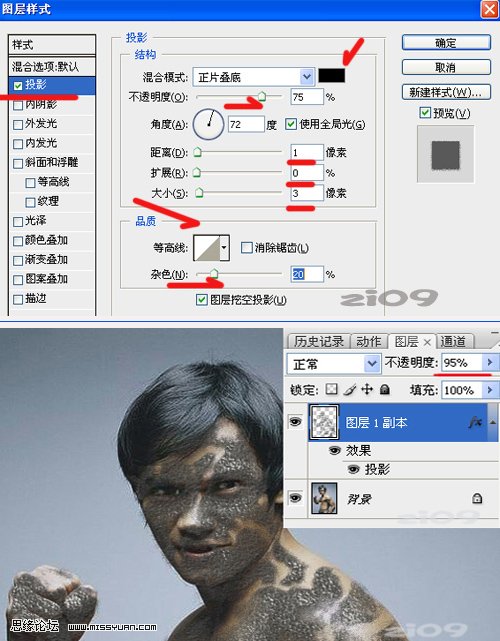
8、最終效果圖

ps圖片處理排行
軟件知識推薦
相關文章
圖片文章
copyright © 萬盛學電腦網 all rights reserved



